Exportar Datos de Mapas Mentales a MS Excel
Cuando el mapa mental esté completo, sería muy productivo si los datos de este diagrama se pudieran compartir con Microsoft Excel.
El siguiente mapa mental sencillo fue creado por el programa de mapas mentales Edraw.
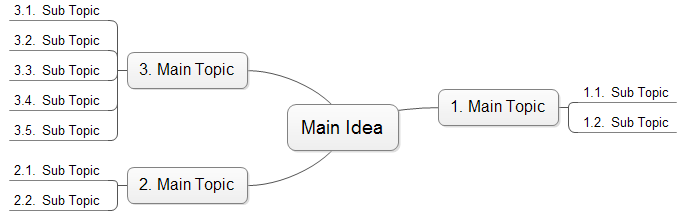
Exportar Datos a Microsoft Excel
En Edraw, ve a la Pestaña de la Cinta del Mapa Mental, selecciona el desplegable del elemento Exportar datos y elige "Formato de Microsoft Excel".
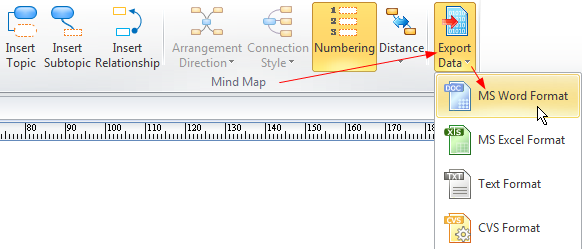
Cuando esta acción se complete, Edraw ejecutará Microsoft Office Excel y generará la hoja de cálculo de Excel, incluyendo todos los datos del Mapa Mental. La ventana de MS Excel se incrustará en el programa principal de Edraw y los datos del diagrama actual se exportarán a un documento en blanco de MS Excel automáticamente.
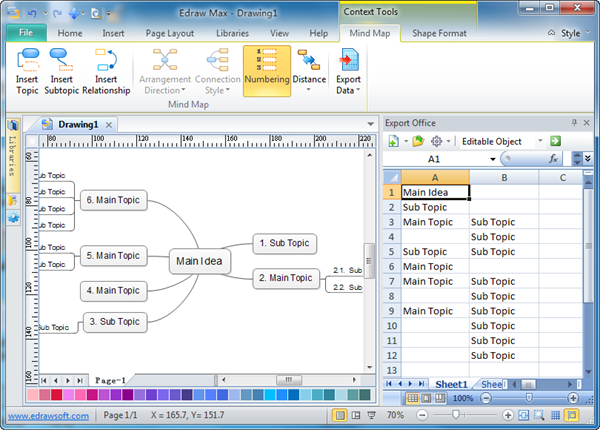
Observa que la Idea Principal está en formato de Título de Excel, el Tema Principal está en formato de Título 1 de Excel, el siguiente nivel en la jerarquía de Visio está en Excel en el formato de Título 2, etc.
Consejos: Para exportar el diagrama completo a MS Excel, por favor visita esta página.
Descarga el software de mapas mentales y mira todos los ejemplos